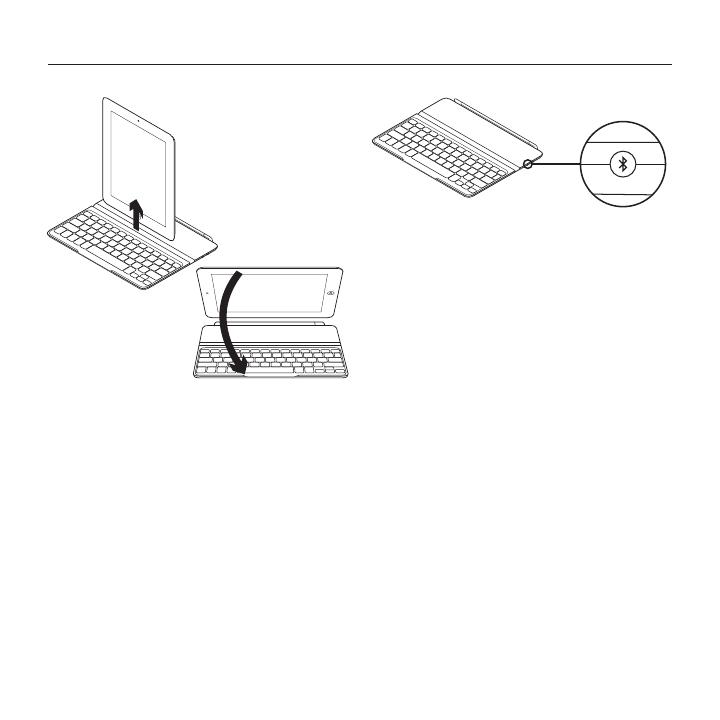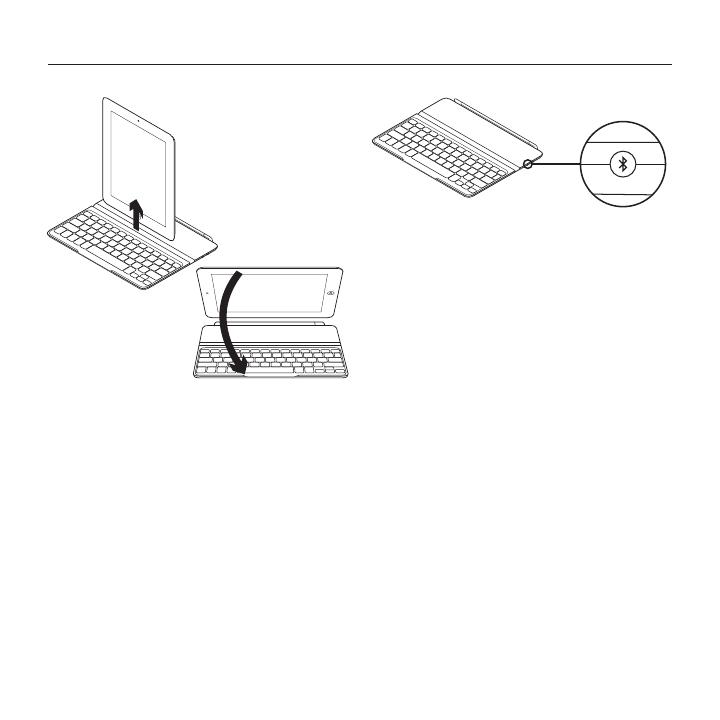
Logitech Ultrathin Keyboard Cover
16 По-русски
Хранение iPad в поездках
1. Снимите iPad с клавиатуры Keyboard
Cover.
2. Переверните iPad экраном вниз,
чтобы кнопка Home находилась справа.
3. Поместите iPad на клавиатуру
Keyboard Cover. iPad удерживается на
месте с помощью магнитного фиксатора.
Подключение к другому iPad
1. Убедитесь, что клавиатура Keyboard Cover
включена.
2. Убедитесь, что функция Bluetooth
на iPad включена. Выберите Settings >
General > Bluetooth > On (Настройки >
Общие > Bluetooth > Вкл.).
3. Нажмите кнопку установки Bluetooth-
соединения. Клавиатура Keyboard Cover
доступна для обнаружения в течение
3 мин.
4. В меню Devices (Устройства)
на iPad выберите пункт Logitech
Ultrathin KB cover.
5. Если на iPad будет запрошен PIN-код,
введите код, используя клавиатуру
Keyboard Cover, а не виртуальную
клавиатуру iPad. По завершении
установки Bluetooth-соединения
индикатор состояния на короткое время
становится синим, а затем гаснет.
6. Разместите новый iPad на клавиатуре
Keyboard Cover.